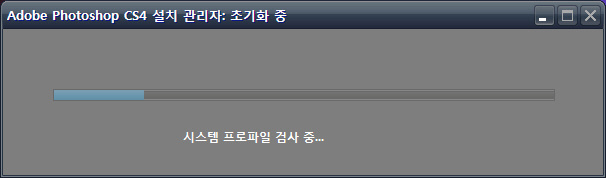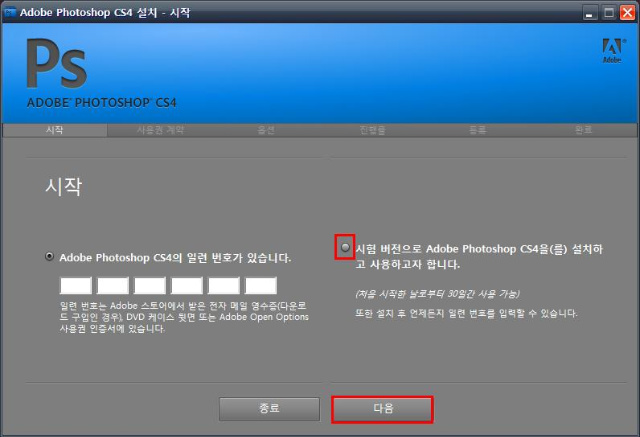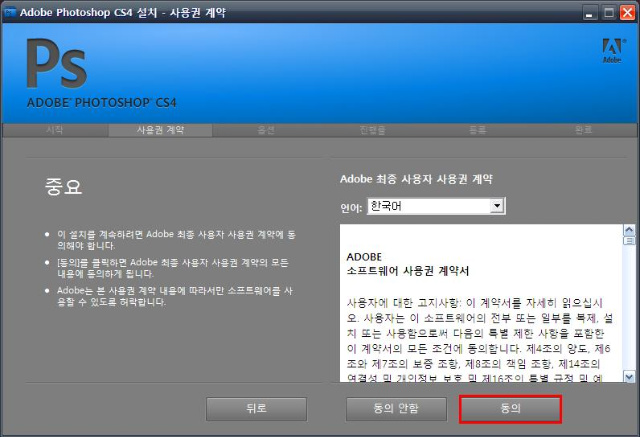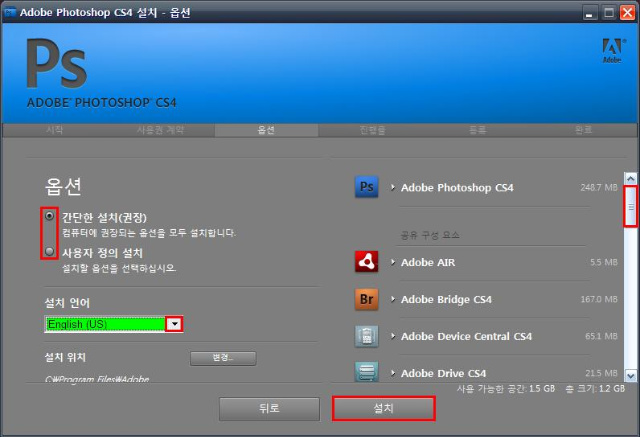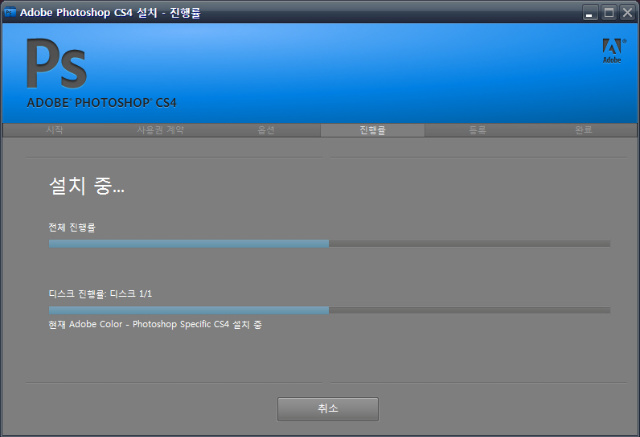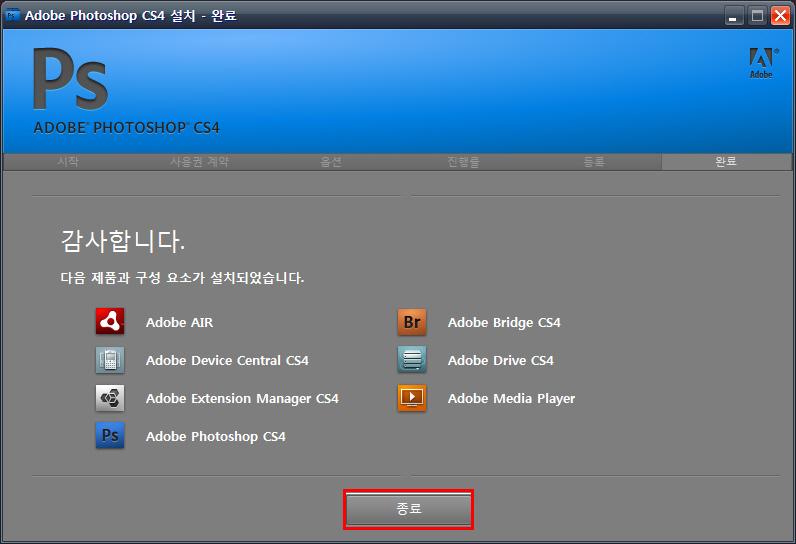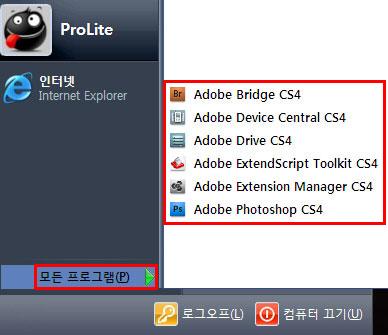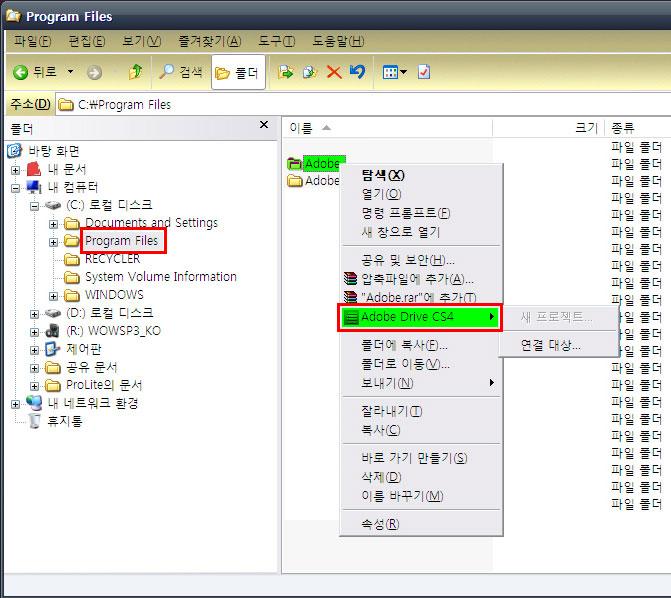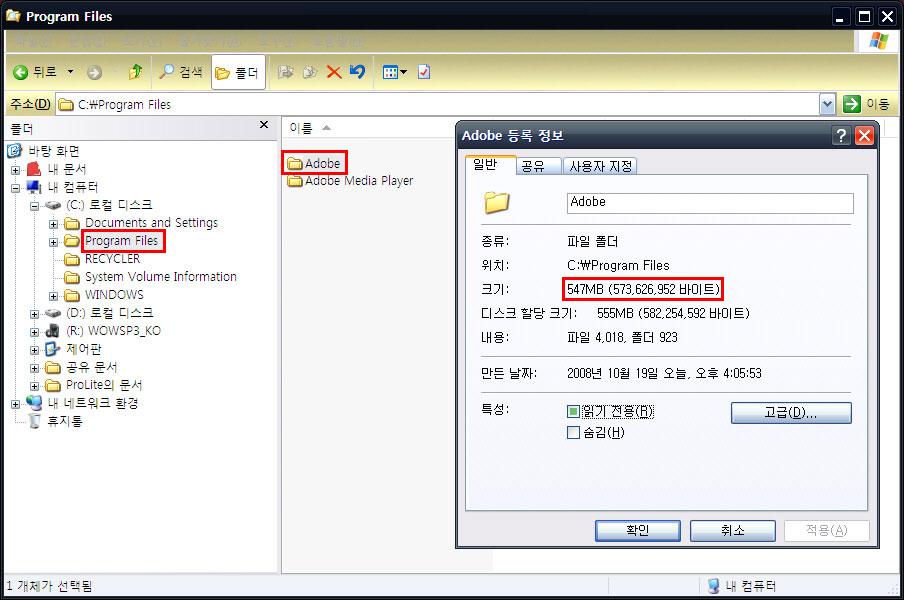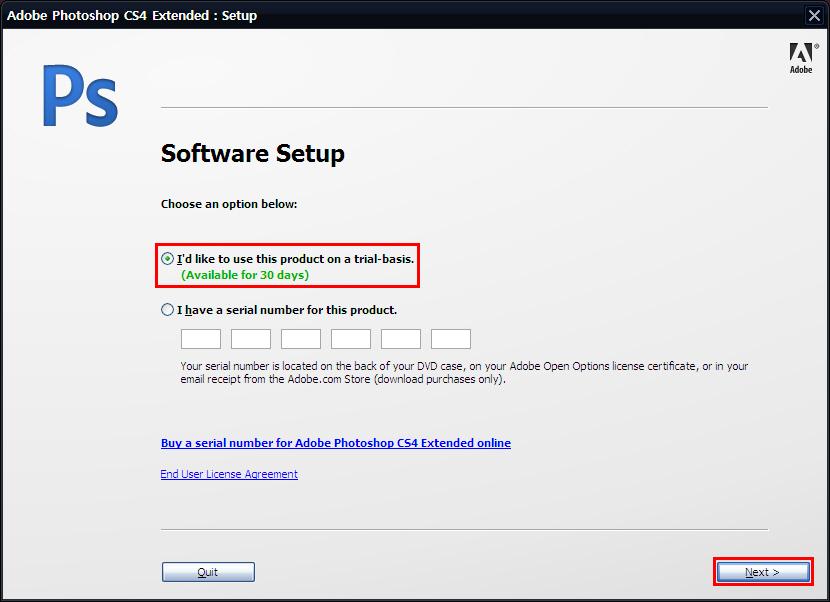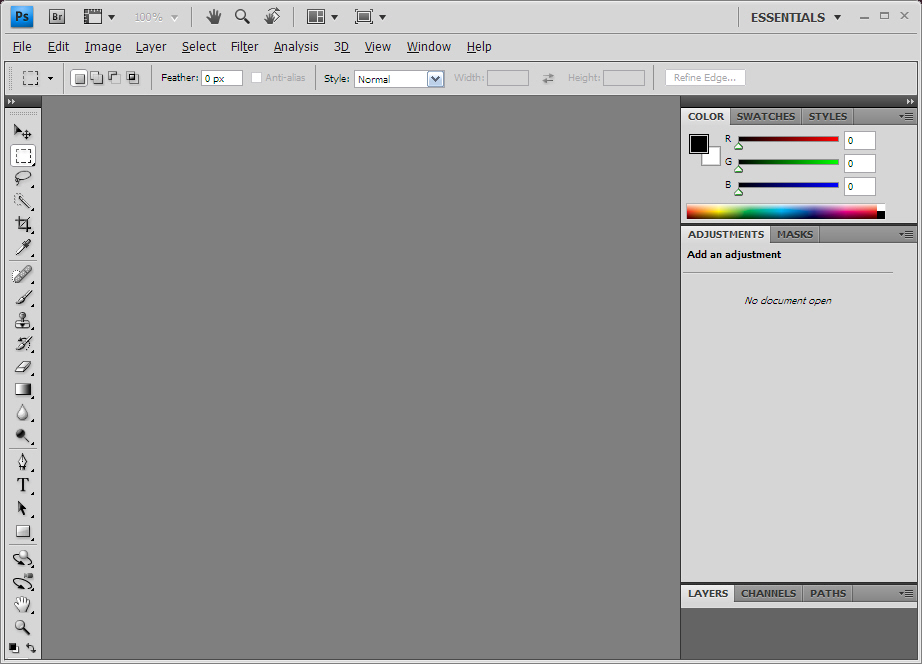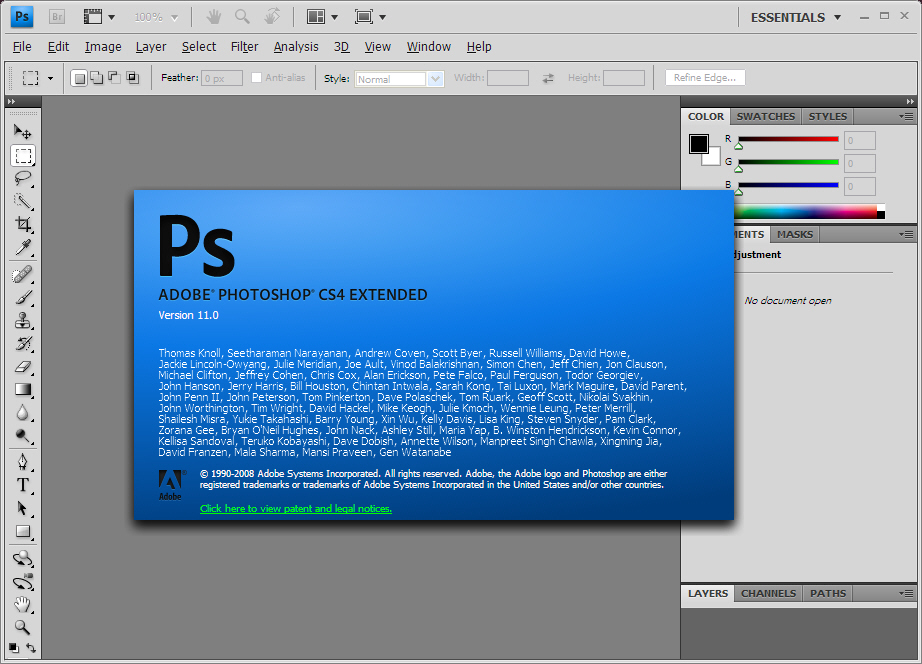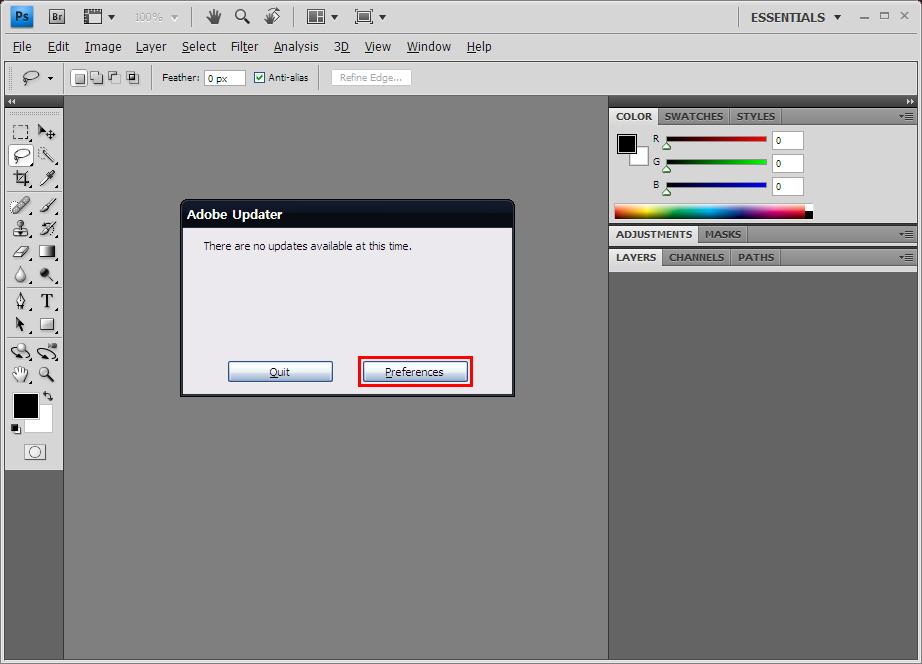'컴퓨터 자료'에 해당되는 글 519건
- 2008.11.26 돋보기
- 2008.11.26 화투 숫자 만들기, 네모 글자 만들기
- 2008.11.26 Hard Drive Inspector
- 2008.11.25 ASCII Art
- 2008.11.25 Kaspersky Virus Removal Tool
- 2008.11.25 Icon Searcher - 아이콘 관련
- 2008.11.25 PDF To Word 변환
- 2008.11.25 Everest Ko - 컴퓨터 사양 보기
- 2008.11.25 Comic Life Deluxe Ko - 사진을 만화처럼
- 2008.11.24 Foxit Reader Pro Ko - PDF
- 2008.11.24 WGA - PsTools, XP, Office
- 2008.11.21 YoGen Vocal Remover
- 2008.11.20 Microsoft .NET Framework 버전별 다운로드 1
- 2008.11.20 XP통합 시디 (HFSLIP & DriverPacks 사용)
- 2008.11.19 달력 만들기
- 2008.11.19 Windows Updates Downloader
- 2008.11.18 Returnil Virtual System - PC 가상화
- 2008.11.12 컴퓨터 드라이버 백업 2종
- 2008.11.08 Microsoft DirectX End-User Runtime for November 2008
- 2008.11.06 Screensaver
- 2008.11.05 Key Finders 2종 - 암호보기
- 2008.10.29 Icons
- 2008.10.28 Spyware Doctor & 1년 무료사용권 받기
- 2008.10.27 Autoruns 9.39
- 2008.10.23 Kaspersky 2009
- 2008.10.22 AKVIS Retoucher - PhotoShop Plug-in
- 2008.10.19 Adobe Photoshop CS4 Extended 설치
- 2008.10.18 Flash Player 제거 프로그램
- 2008.10.18 안티 바이러스 & 방화벽 90일 체험판 모음
- 2008.10.11 Media Player Classic Ko - 플레이어
설치할 필요 없이 다운을 받으셔서
적당한 폴더에 놓고 사용하시면 됩니다
▼ 다운을 받은 파일을 실행시킵니다
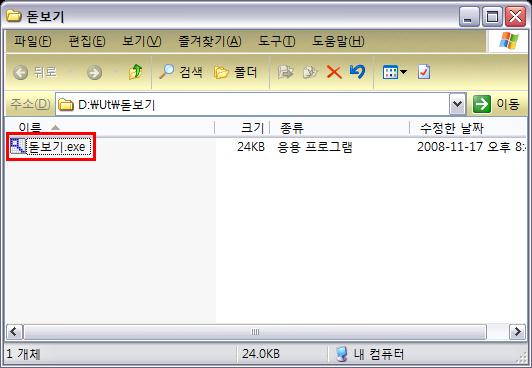
▼ 아래 그림과 같이 항목에 체크를 하고 OK 를 누릅니다
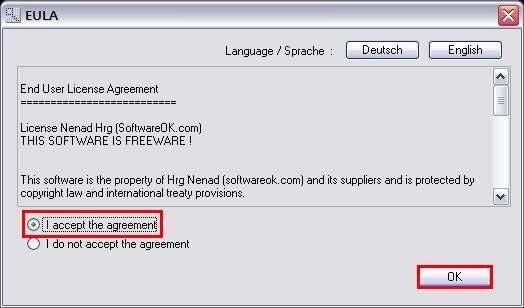
▼ ini 파일이 생겼습니다
이 ini 파일을 지우고 다시 돋보기 프로그램을 실행시키면
다시 위의 과정을 되풀이 합니다
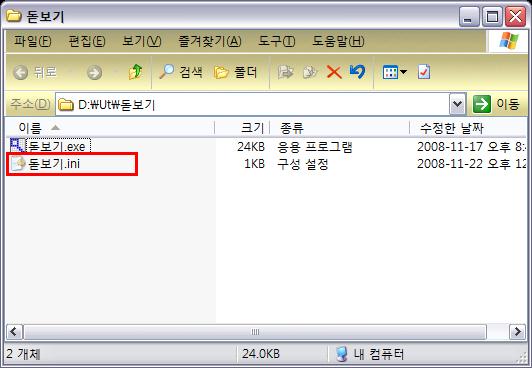
▼ 돋보기 프로그램을 실행하면 아래의 그림처럼 트레이에 아이콘이 생깁니다
이 아이콘을 마우스로 우클릭하시면 그림처럼 메뉴가 보입니다
EXit -- 프로그램을 종료합니다
Start with Windows -- 체크를 하면 매번 컴퓨터를 켤 때마다 자동으로 시작이 됩니다
Set Hot-key -- 일일이 아이콘을 눌러 돋보기 기능을 사용하기 귀찮을 때
키보드의 특정 키에 이 프로그램을 등록시켜 키보드의 특정 키를
누르는 것으로 프로그램을 활성화시키는 기능입니다
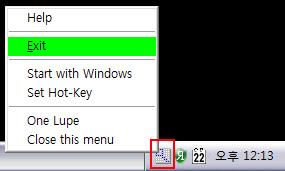
▼ 원하는 부분에 돋보기를 대고 본 화면입니다
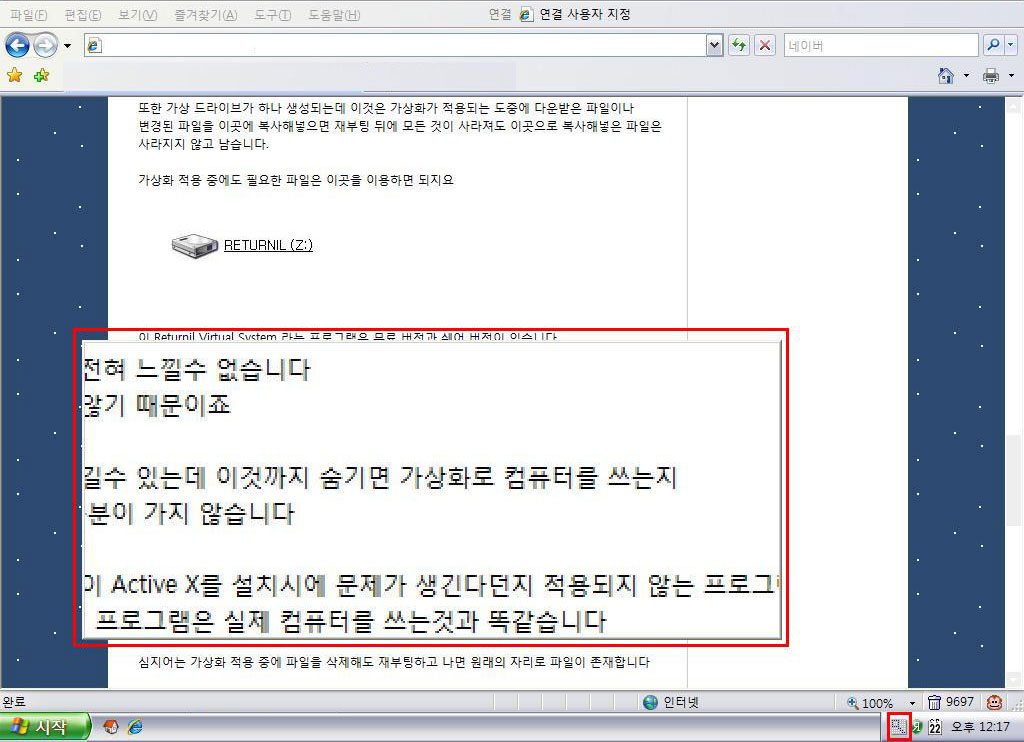
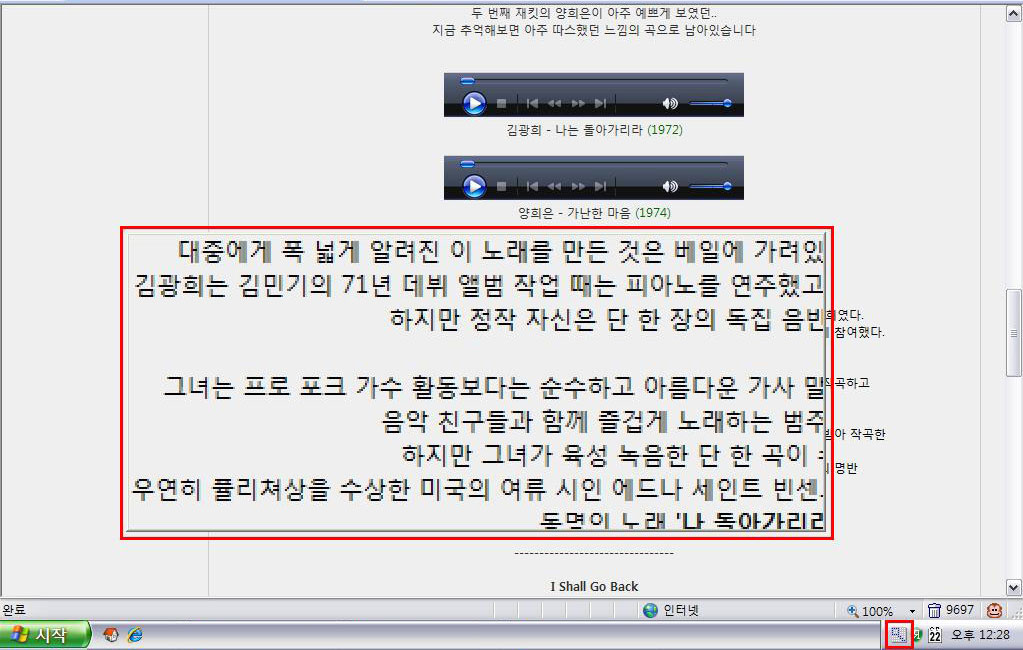
'컴퓨터 자료 > Portable' 카테고리의 다른 글
| Disney's Theme (0) | 2008.11.27 |
|---|---|
| Vertus Fluid Mask 3 - 이미지 배경 따기 (0) | 2008.11.26 |
| 화투 숫자 만들기, 네모 글자 만들기 (0) | 2008.11.26 |
| Hard Drive Inspector (0) | 2008.11.26 |
| ASCII Art (0) | 2008.11.25 |
화투 숫자 만들기
전화번호 옆의 빈 칸에 원하시는 숫자를 넣으시고
'그림종류'에서 원하시는 화투 패를 정하신 다음 '만들기'를 누르면
위의 그림처럼 화투 숫자가 만들어집니다
'저장'과 '인쇄'도 가능합니다
아래는 저장할 때의 그림입니다
네모 글자 만들기
원하시는 숫자, 기호, 한글, 영문을 쓰신 후 '꾸욱'을 누르면 위 그림처럼 문자가 만들어집니다
게시판이나 문서에 이것을 넣으시려면 위 그림처럼 만든 글자를 모두 선택하신 후
마우스 우클릭, '복사'를 누른 다음, 문서나 인터넷 게시판 등에 '붙여넣기'를 하시면 됩니다
'컴퓨터 자료 > Portable' 카테고리의 다른 글
| Vertus Fluid Mask 3 - 이미지 배경 따기 (0) | 2008.11.26 |
|---|---|
| 돋보기 (0) | 2008.11.26 |
| Hard Drive Inspector (0) | 2008.11.26 |
| ASCII Art (0) | 2008.11.25 |
| Kaspersky Virus Removal Tool (0) | 2008.11.25 |
내용을 보시려면 비밀번호를 입력하세요.
내용을 보시려면 비밀번호를 입력하세요.
내용을 보시려면 비밀번호를 입력하세요.
내용을 보시려면 비밀번호를 입력하세요.
내용을 보시려면 비밀번호를 입력하세요.
다운로드 받으신 파일을 두 번 클릭하시면 아래의 그림이 나타납니다 압축이 풀린 폴더에 가셔서 프로그램이 실행된 모습입니다 '다음' 을 클릭합니다 아래 그림처럼 ①번에 체크를 하시고 아래 그림과 같이 체크를 하시고 '완료'를 누르시면 검색을 하고 보고서 작성을 합니다 모든 작업이 끝나면 아래 그림과 같이 위에서 '파일로 저장' 버튼을 클릭하시면 위에서 지정한 폴더에 위의 보고서 파일(Report.htm)을 메일로 보내주시면 됩니다
'찾아보기' 를 눌러 압축을 풀 적당한 곳을 지정해준 다음
'설치' 를 누르시면 자동으로 지정하신 곳에 압축이 풀립니다
아래 그림처럼 everest.exe 를 두 번 클릭해 실행을 합니다
'보고서' 를 클릭합니다
② 번 '다음' 을 클릭합니다
보고서를 작성하기 위한 컴퓨터 검색을 시작합니다
시간이 좀 걸립니다
보고서 작성 준비가 완료되면
아래 사진의 희미하게 보이는 메뉴가 진하게 표시됩니다
메뉴가 진하게 보입니다
'파일로 저장' 버튼을 클릭합니다
아래 그림과 같이 저장이 될 폴더를 선택하는 창이 나타납니다
보고서를 저장할 적당한 폴더를 지정하시고 '저장' 버튼을 클릭합니다
보고서가 저장된 모습입니다
'컴퓨터 자료 > Portable' 카테고리의 다른 글
| Icon Searcher - 아이콘 관련 (0) | 2008.11.25 |
|---|---|
| PDF To Word 변환 (0) | 2008.11.25 |
| Comic Life Deluxe Ko - 사진을 만화처럼 (0) | 2008.11.25 |
| Foxit Reader Pro Ko - PDF (0) | 2008.11.24 |
| YoGen Vocal Remover (0) | 2008.11.21 |
내용을 보시려면 비밀번호를 입력하세요.
내용을 보시려면 비밀번호를 입력하세요.
내용을 보시려면 비밀번호를 입력하세요.
내용을 보시려면 비밀번호를 입력하세요.
NET Framework 1.1-3.5 sp1 합본 mediafire
닷넷을 한꺼번에 설치할 수 있는 압축팩입니다.
32bit 용이고 1.1, 2.0sp2, 3.0sp2, 3.5sp1 이렇게 4가지가 포함되었습니다.
모든 버전에 한글언어팩이 포함되어 있습니다.
윈도 설치 중에는 설치가 되지 않습니다.
hfslip으로 통합시 "HFGUIRUNONCE"폴더에 넣은 후 통합
---------------------------
NET Framework 3.5 서비스 팩 1
* 해당 서비스팩 설치시 Microsoft .NET Framework 1.1 버전을 제외한 2.0 /3.0 버전 별도 설치
불필요
Microsoft .NET Framework 3.5 서비스 팩 1은 .NET Framework 2.0, 3.0 및 3.5에 점차적으로 빌드된 다양한 새로운 기능이 포함된
누적 업데이트이며.NET Framework 2.0 서비스 팩 2 및 .NET Framework 3.0 서비스 팩 2 누적 업데이트를 포함합니다
설치되는 버전 :
Microsoft .NET Framework 2.0 Service Pack 2
Microsoft .NET Framework 3.0 Service Pack 2
Microsoft .NET Framework 3.5 SP1
다운로드 링크 (온라인 설치 버전)
다운로드 링크 (오프라인 설치 버전)
http://www.microsoft.com/downloads/details.aspx?familyid=AB99342F-5D1A-413D-8319-81DA479AB0D7&displaylang=ko
NET Framework 3.0 서비스 팩 1
* Microsoft .NET Framework 3.0 사전 설치 불필요
Microsoft .NET Framework 3.0 서비스 팩 1은 Microsoft .NET Framework 3.0 릴리스 이후에 고객들이 보고한 문제를 해결하기 위한
누적 롤업 업데이트를 제공합니다. 또한 보안을 강화하고 Microsoft .NET Framework 3.5를 위한 필수 기능 지원을 제공합니다
설치되는 버전 :
Microsoft .NET Framework 2.0 Service Pack 1
Microsoft .NET Framework 3.0 Service Pack 1
Microsoft .NET Framework 3.0 서비스 팩 1(온라인 설치파일)
NET Framework 3.0
Microsoft® .NET Framework 버전 3.0 재배포 가능 패키지를 통해 .NET Framework 3.0을 대상으로 개발된 응용 프로그램을 실행하는 데 필요한
관련 파일과 공용 언어 런타임이 설치됩니다
설치되는 버전 :
Microsoft .NET Framework 2.0
Microsoft .NET Framework 3.0
Microsoft .NET Framework 3.0 X86 재배포 가능 패키지
Microsoft .NET Framework 3.0 X64 재배포 가능 패키지
NET Framework 2.0 서비스 팩 1
* Microsoft .NET Framework 2.0 사전 설치 불필요
서비스 팩 1은 Microsoft .NET Framework 2.0 릴리스 이후에 고객들이 보고한 문제를 해결하기 위한 누적 롤업 업데이트를 제공합니다
또한 보안을 강화하고 .NET Framework 3.0 서비스 팩 1과 .NET Framework 3.5를 위한 필수 기능 지원을 제공합니다
설치되는 버전 :
Microsoft .NET Framework 2.0 Service Pack 1
Microsoft .NET Framework 2.0 서비스 팩 1_x86(오프라인 설치 파일)
Microsoft .NET Framework 2.0 서비스 팩 1_x64(오프라인 설치 파일)
2.0 sp1 언어팩
▶ NET Framework 2.0 서비스 팩 2
NET Framework 1.1 서비스 팩 1
* NET Framework 버전 1.1 이 설치되어 있어야 패치됨
NET Framework 버전 1.1 재배포 가능 패키지에는 .NET Framework를 사용하여 개발된 응용 프로그램을 실행하는 데 필요한
모든 항목이 포함되어 있습니다
NET Framework 버전 1.1 (오프라인 설치파일)
NET Framework 버전 1.1 서비스 팩 1 (오프라인 설치파일)
제품정보, net framework 버전별 다운로드, 보안 코딩지침 수록.
참조 링크 : http://www.microsoft.com/Korea/MSDN/netframework/
< 참고 사항 >
- Microsoft .NET Framework 를 설치하다가 진행이 안되는 분들은 Windows Installer 가 제대로 설치 되어 있는지 확인하시고
안되었을 경우 설치. Xp 사용자의 경우 아래 링크에서 WindowsXP-KB942288-v3-x86 을 받으시면 됩니다.
정보 링크 : Windows Installer 4.5 Redistributable - 한국어
간혹 C++ 오류 창이 나오는 경우도 있는데 저 같은 경우는 별문제 없이 설치는 되었습니다
하지만 확실히 하고 싶다면 아래 정보 링크 확인
--> Microsoft Visual C++
--> Visual Studio 2008 서비스 팩 1X86
원문 기사 보기
'컴퓨터 자료' 카테고리의 다른 글
| 플립시계 화면 보호기 (0) | 2008.12.14 |
|---|---|
| WGA - PsTools, XP, Office (0) | 2008.11.24 |
| XP통합 시디 (HFSLIP & DriverPacks 사용) (0) | 2008.11.20 |
| Windows Updates Downloader (0) | 2008.11.19 |
| Returnil Virtual System - PC 가상화 (0) | 2008.11.18 |
퍼가시는건 자유지만 구글 애드샌드나 광고가 있는 홈페이지에는 절대 게재하지 마십시요
그리고 퍼가실땐 출처를 반드시 표기해 주시기 바랍니다.
http://blog.daum.net/kmk0838/2820667
포스트 수정일 - 2008/9/10 (이전에 다운받으셨던분들은 다시 다운로드 하세요)
이 문서에서는 핫픽스(Windows Update) 및 드라이버의 통합을 자동화 해주는 툴을 이용해서
'XP통합시디'를 만드는 방법에 대해 알아보겠습니다. 제가 첨부해드린 파일을 다운 받으시고
순서대로 따라하시면 초보자분들도 쉽게 만드실 수 있습니다.
이제부터는 찝찝하게 남이 만든 통합시디를 다운받지 마시고 본인이 직접 만들어 보세요
instant_xp.zip<--- 다운로드
현재까지의 핫픽스 리스트 보기
instant_xp.zip 을 다운받으신 후 압축을 푸시면 아래 단계와 동일한 폴더가 나옵니다.
각 단계에 맞는 폴더에 들어가신 후 설명대로 따라하십시오
▒ 진행 순서
--------------------------------------------------------------------------------
1단계 - 핫픽스 통합(HFSLIP)
2단계 - 드라이버 통합(DriverPacks)
3단계 - 시디이미지생성(CDIMAGE.EXE) -끝-
▒ 1단계 - 핫픽스 통합(HFSLIP)
--------------------------------------------------------------------------------
http://hfslip.org <-- HFSLIP 홈 페이지
Latest HFSLIP version - 1.7.8 build 80614 (2008/6/14)
HFSLIP은 nLite처럼 '슬립스트림' 방식으로 '핫픽스'를 통합해주는 프로그램입니다.
처음 이 프로그램을 다운로드 했을때 놀랐던건 크기가 200kb정도의 거대한 '배치파일'이라는 점이였는데요. 더 놀라웠던건 이 배치파일 하나로 거의 모든(.NET Framework, MSJavaVM 제외) 통합이 가능했고, 새로운 '핫픽스'가 나와도 곧바로 통합이 가능하다는 점이였습니다. 그래서 이 프로그램을 사용하고 난 후 부터는 nLite는 제껴두고 줄 곧 사용하고 있지요. 아래 살펴볼 내용은 'HFSLIP홈페이지'의 'Basic how-to'를 약간 변경하고 첨가해서 만든 내용입니다.
HFSLIP에 대해 보다 자세히 알고 싶으신 분들은 HFSLIP홈페이지를 방문해보시기 바랍니다.
1. 먼저 위 홈페이지에서 hfslip.zip 을 다운로드 한 다음 작업하기 편한 장소에 압축을 풀어주세요
(ex D:\work\hfslip)
HFSLIP홈페이지에서 다운이 안되면 아래 파일을 다운받으세요
hfslip.zip <-- 다운로드 (1.7.8 build 80614 - 2008/6/14)
2. D:\work\hfslip 폴더 안의 hfslip-1.X.X.cmd 를 더블클릭해서 실행하시면
아래의 폴더들이 만들어집니다.(보통 색으로 표시한 폴더들만 사용합니다)
FDVFILES HF HFCABS HFGUIRUNONCE HFSVCPACK HFSVCPACK_SW1 HFSVCPACK_SW2 HFTOOLS REPLACE SOURCE
3. 'XP원본시디'를 시디롬에 넣고 모든 파일을 위의 SOURCE 폴더에 복사합니다.
명령프롬프트를 사용하신다면 다음과 같이 입력합니다.(시디롬 드라이브가 E 드라이브일 경우)
XCOPY /E /I /V /Y E:\ D:\Work\hfslip\SOURCE
4. 「auto_hotfix_down」폴더를 작업하기 편한 장소로 복사해 주세요
(ex D:\work\auto_hotfix_down)
[hotfix] download.cmd wget.exe
5. 「auto_hotfix_down」폴더 안의 download.cmd 를 더블클릭해서 실행하시면
통합에 필요한 '모든 핫픽스'들이 hotfix 폴더 밑으로 자동 다운로드 됩니다.
(http://hfslip.org/hflists.html <-- Tomcat76's Windows XP SP3 list 적용)
6. 다운로드가 모두 끝나면 hotfix 폴더로 들어가셔서 자신이 원하는 구성을 선택하세요.
가령 Internet Explorer 7과 Windows Media Player 11을 통합하고 싶다면 ie7.cmd와 mp11.cmd를
더블 클릭하시면 되고, 다시 기본 구성으로 되돌리고 싶다면 [default].cmd 를 더블클릭하시면
됩니다 (이렇게 해서 선택된 핫픽스들은 모두 [finish]폴더 아래 HF, HFCABS 폴더로 모이게 됩니다)
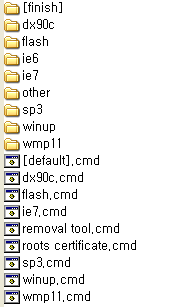
7. 선택을 마치셨으면 [finish]폴더 안의 HF, HFCABS, HFTOOLS, HFSVCPACK_SW1 폴더를
위의「hfslip」폴더에 복사합니다. '폴더 바꾸기 확인 창' 이 나오면 '모두 예'를 클릭하세요.
명령프롬프트를 사용하신다면 다음과 같이 입력합니다
XCOPY /E /I /V /Y D:\Work\auto_hotfix_down\hotfix\[finish] D:\Work\hfslip\
- HFTOOLS 폴더의 파일 설명 -
bbie.exe <-- 윈도우시디로 부터 부트이미지를(BOOT.BIN) 추출해주는 유틸
cdimage.exe <-- 시디이미지를 생성해주는 유틸
cmdow.exe <-- 윈도우설치중에 나오는 도스박스를 숨겨주는 유틸
※ 참고
.NET Framework 통합하고 싶으신 분들은 Silent .NET Maker 를 사용해보세요
작업후 나오는 실행파일을 HFSVCPACK(1.1/2.0), HFGUIRUNONCE(3.0/3.5) 디렉터리에 넣어주시면
자동으로 설치됩니다. 단, 이 작업을 하시려면 .NET이 시스템에 미리 설치되있어야 합니다
아래 사이트 참조
http://www.msfn.org/board/Silent-NET-Maker-latest-update-200806-t90779.html
SNM.zip <-- Silent .NET Maker 다운로드
DNF_Down.zip <-- .NET Framework 자동 다운로드입니다. SNM폴더에 압축을 푸시고
DNF_Down.cmd 파일을 더블클릭 하시면 필요한 파일이 자동으로 다운 됩니다
1.1/2.0버전 까지는 문제가 없지만 3.0/3.5버전은 WebClient 서비스 때문에
T-13(HFSVCPACK) 설치가 불가능 한데요. 아래와 같이 해주시면 아무 문제 없습니다
1) 1.1/2.0/3.0/3.5 first GUI logon 시점에서 모두 설치
a. _SNM.ini 파일을 편집기로 여신 후 아래와 같이 수정하시고 저장하세요
MERGE_FRAMEWORKS=FULL
COMPRESSION_RATIO=MED
b. SNM.cmd 파일을 더블 클릭해서 실행합니다
c. 작업 후 나온 파일(DNF_all.exe)을 HFGUIRUNONCE 폴더에 넣어주시고
HFSLIP으로 통합해주시면 됩니다
2) 1.1/2.0은 T-13 시점에서 설치하고 3.0/3.5는 first GUI logon 시점에서 설치
a. _SNM.ini 파일을 편집기로 여신 후 아래와 같이 수정하시고 저장하세요
MERGE_FRAMEWORKS=
COMPRESSION_RATIO=MED
b. SNM.cmd 파일을 더블 클릭해서 실행합니다
c. 작업 후 나온 파일 중 (DNF11_ko.exe/DNF20_ko.exe)는 HFSVCPACK 폴더에 넣어주시고
(DNF30_ko.exe/DNF35.exe)는 HFGUIRUNONCE 폴더에 넣어주신 다음
HFSLIP으로 통합해주시면 되겠습니다.
※ 참고로 1.1/2.0만 따로 병합 할 수도 있습니다
MERGE_FRAMEWORKS=12 로 설정해주시면 됩니다
각 버전별 대응 폴더를 정리하면 아래와 같습니다
.NET 1.1 (DNF11_ko.exe) ==> HFSVCPACK, HFGUIRUNONCE
.NET 2.0 (DNF20_ko.exe) ==> HFSVCPACK, HFGUIRUNONCE
.NET 1.1 + .NET 2.0 (DNF11_20.exe) ==> HFSVCPACK, HFGUIRUNONCE
.NET 3.0 (DNF30_ko.exe) ==> HFGUIRUNONCE
.NET 3.5 (DNF35.exe) ==> HFGUIRUNONCE
.NET 1.1 + .NET 2.0 + .NET 3.0 + .NET 3.5 (DNF_all.exe) ==> HFGUIRUNONCE
저는 그냥 FULL 머지로 해서 사용하는데, 본인이 편한 방법을 선택하시고
그 밖에 더 자세한 사항은 위 링크에서 확인하세요
참고 http://cafe.naver.com/unattend/1735
8. 이것으로 모든 준비가 끝났습니다
이제 다시 D:\Work\hfslip\ 폴더안의 hfslip-1.X.X.cmd를 재실행 하시면 몇 페이지에 걸쳐
안내페이지가 표시되는데, 엔터키를 눌러 진행하시고, 마지막 페이지에서
「I HAVE READ THE INSTRUCTIONS」을 정확하게 입력한 다음 엔터키를 누르세요
(입력하기 귀찮으신 분들은 복사해서 붙여넣기 하시면 됩니다)
다음으로 DRIVER.CAB 압축율을 물어보는데, 디폴트로 최고의 압축율로 설정되있으니
엔터키를 눌러 넘어가시고, 다음화면에서도 그냥 엔터키를 눌러서 통합을 시작합니다
통합하는 과정은 꽤 오래 걸리기 때문에 다른 볼일을 보고 오시던지 하세요
잠시 후 아래의 화면이 나타나면 통합이 끝난 겁니다.
엔터키를 눌러 닫아주세요.
(최신 핫픽스로 갱신된 소스는 새로 만들어진 'SOURCESS' 폴더에 배치되고
루트에는 시디이미지파일이 생성됩니다)
※ 드라이버팩이나 $OEM$ 배포폴더의 통합이 필요 없는 분들은
위 이미지를 그대로 사용하시면 됩니다
────────────────────────────
All hotfixes integrated into a folder called SOURCESS
Remember to reboot your machine after installing
from the SOURCESS folder
HFSLIP run time: XXmXXs
계속하려면 아무 키나 누르십시오..
────────────────────────────
9. 이 단계의 최종 결과물인 'SOURCESS' 폴더를 작업하기 편한 장소로 복사하시고
3단계 과정을 수행하세요. 명령프롬프트를 사용하신다면 아래와 같이 입력합니다
(ex D:\work\SOURCESS)
XCOPY /E /I /V /Y D:\Work\hfslip\SOURCESS D:\work\SOURCESS
▒ 2단계 - 드라이버 통합(DriverPacks)
--------------------------------------------------------------------------------
http://driverpacks.net/DriverPacks/ <-- DriverPacks 홈 페이지
BIOS에서 AHCI나 RAID로 설정한 SATA하드에 윈도우를 설치하려면 FDD에 드라이버 디스켓을
넣어야줘야 설치가 가능합니다. 요즘은 FDD를 사용하는 사람도 거의 드물고, 무척 번거롭기 때문에
이런 불편함을 해소하기 위해 DriverPacks를 이용해서 통합해주시면 되겠습니다.
그 밖에 사운드나 그래픽카드등의 드라이버도 DriverPacks를 이용해 통합할 수 있지만
그리 권장할만한 사항은 아닙니다. 아래는 통합방법을 설명했으니 참고하시기 바랍니다
1. 먼저 위 홈페이지를 방문 하셔서 DriverPacks BASE(DPs_BASE_XXXX.exe) 프로그램과
XP원본 시디에 통합하고자 하는 드라이버팩을 다운로드 받으세요
700MB 시디에 넣어야 하기 때문에 Chipset, CPU, LAN, MassStorage, WLAN 정도만
다운받으시기 바랍니다
(DVD로 만드실 분들은 전부 넣으셔도 상관없지만 설치시간이 길어지는 단점이 있습니다)
2. 다음으로 DriverPacks BASE(DPs_BASE_XXXX.exe) 를 실행하고 Extract 버튼을 누르시면
아래의 폴더와 실행파일이 나옵니다
이 중 [DriverPacks] 폴더에 위에서 받은 드라이버팩을 넣어주시고 DPs_BASE.exe 를 실행하세요
[3rd party DriverPacks] [bin] [docs] [DriverPacks] [lng] DPs_BASE.exe
3. 언어설정화면이 나오면 Next 클릭 -> 다음화면에서도 역시 Next 클릭
4. 윈도우 설치파일의 위치를 물어보는데 Browse 버튼을 누른 다음
위 단계에서 핫픽스 통합을 마친 D:\work\SOURCESS 를 지정해주고 Next 클릭
5. 드라이버팩을 선택하라는 화면이 나오면 Select all 버튼을 누르고 Next 클릭
6. 이후로 나오는 물음에는 모두 기본설정(method 2)대로 놔두고 Next 클릭
7. 모든설정이 끝났으면 이제 Slipstream! 버튼을 클릭하셔서 통합해주시기 바랍니다
통합이 끝났으면 이제 4단계 과정을 수행하세요
※ 참고
이 다음으로 레지스트리 트윅 및 프로그램 자동설치를 위한 배포폴더($oem$)도 통합하실 수
있습니다. 여기에선 배포폴더의 내용을 다루지 않으니 보다 자세히 알고 싶으신 분들은 http://cafe.naver.com/unattend.cafe 카페를 방문해보시기 바랍니다
▒ 3단계 - 시디 이미지 생성(CDIMAGE.EXE) -끝-
--------------------------------------------------------------------------------
첨부해드린 아래 파일들을 'D:\work\'로 복사하시고 '시디이미지생성.cmd'파일을 더블클릭 하시면
SOURCESS폴더의 내용을 윈도우 시디이미지파일로 만들어 줍니다.
이제 이 파일을 공미디어에 구우신 후 사용하시면 되겠습니다
(참, 사용하시기전에 VirtualBOX 등의 가상머신으로 정상 작동하는지 꼭 확인해보시기 바랍니다)
시디 이미지 생성.cmd BOOT.BIN cdimage.exe
※ 참고
MS가 윈도우에 Internet Explorer를 포함한것에 대해 패소판결을 받아 ie아이콘을 바탕화면에서
삭제했습니다. "이전 시작 메뉴"를 사용하는 경우엔 아이콘이 제대로 표시되지만
"새로운 시작 메뉴"를 사용하면 나오지 않습니다. "새로운 시작 메뉴"에서 ie아이콘을 보고 싶으시면
아래 파일을 다운받아서 더블클릭해주시면 되겠습니다 (적용하시려면 F5키를 한번 눌러 주세요)
ie.reg
---------------
.Net Framework 3.5 SP1까지 통합할 수 있는 스크립트가 나왔습니다.
http://www.msfn.org/board/Silent-NET-Maker-latest-t90779.html&pid=810152&mode=threaded&start=200#entry810152 에 나오는대로 하면
아무런 문제 없이 SP1까지 통합이 가능하네요. 방금 테스트해서 성공했습니다.
파일 크기가 56메가 정도 나오네요
출처 기사 보기
'컴퓨터 자료' 카테고리의 다른 글
| WGA - PsTools, XP, Office (0) | 2008.11.24 |
|---|---|
| Microsoft .NET Framework 버전별 다운로드 (1) | 2008.11.20 |
| Windows Updates Downloader (0) | 2008.11.19 |
| Returnil Virtual System - PC 가상화 (0) | 2008.11.18 |
| Microsoft DirectX End-User Runtime for November 2008 (0) | 2008.11.08 |
내용을 보시려면 비밀번호를 입력하세요.
내용을 보시려면 비밀번호를 입력하세요.
압축을 풀고 설치 파일로 설치를 합니다 비스타까지 쓸수 있으며 32비트 버전만 지원합니다 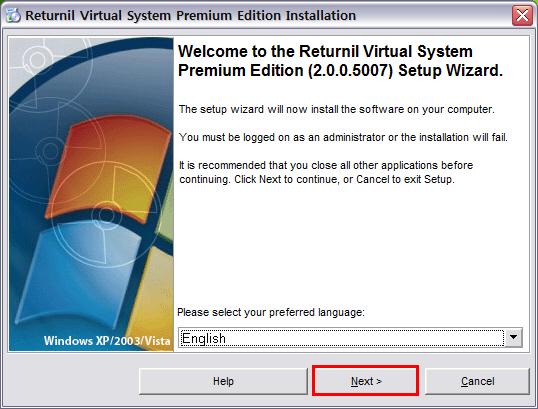 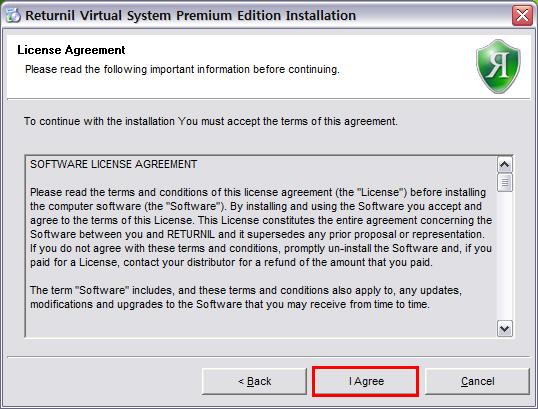 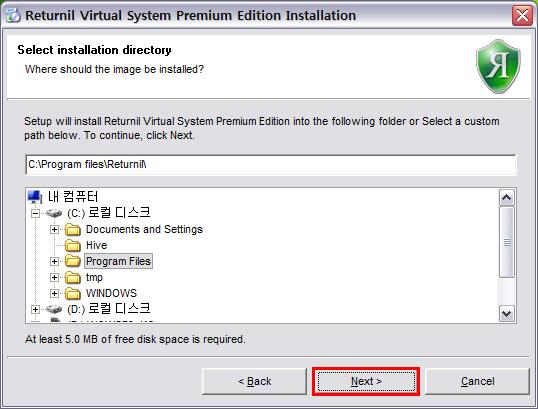 ▼ 시리얼 번호를 안 쓰셔도 됩니다 ▼ 아래의 옵션 항목은 설치가 모두 끝난 뒤 다시 설정을 하실 수 있습니다 ▼ 설치 시 유심히 볼 점은 아래의 과정입니다 ▼ 가상화 기능을 활설화 시킬 경우, 가상 드라이브가 하나 생성되는데 ▼ 모든 설치가 끝났습니다 ▼ 압축을 푼 폴더 안에 있는 'Crack.exe' 파일과 'english.ini'파일을 프로그램이 설치 된 폴더 안에 복사를 하셨으면 아래 그림처럼 'Crack.exe' 를 두 번 클릭해서 'Crack' 이란 단추를 누르고 이제 재 부팅을 합니다 재부팅을 하면 아래의 그림처럼 바탕화면과 트레이에 아이콘이 표시가 됩니다 ▼ 위의 트래이 아이콘을 두 번 클릭하면 아래의 그림처럼 메인 창이 뜹니다 ▼ 위 화면에서 '변경'을 누르면 나타나는 화면입니다 ▼ 위에서 가상화 기능을 켜거나 끄고 확인을 누르면 아래의 그림처럼 재부팅 메시지가 뜹니다 또는 트레이에 초록색으로 R자를 좌우로 뒤집어놓은 듯한 아이콘에 마우스를 대시고 우클릭을 하셔서 ▼ 메인 화면에서 '환경 설정'을 클릭하면 나오는 옵션 설정 창입니다 ▼ 아래의 그럼처럼 '바탕화면에 도구모음 표시' 항목 앞에 체크를 하시면 ▼ 프로그램을 완전히 종료시킬 때에는 가상화를 적용하는지 전혀 느낄 수 없습니다
http://www.returnilvirtualsystem.com/ |
무료 버전 (Ver 2.0.0.5011 / 2.12MB)
'컴퓨터 자료' 카테고리의 다른 글
| XP통합 시디 (HFSLIP & DriverPacks 사용) (0) | 2008.11.20 |
|---|---|
| Windows Updates Downloader (0) | 2008.11.19 |
| Microsoft DirectX End-User Runtime for November 2008 (0) | 2008.11.08 |
| Screensaver (0) | 2008.11.06 |
| Icons (0) | 2008.10.29 |
'컴퓨터 자료 > Portable' 카테고리의 다른 글
| Comic Life Deluxe Ko - 사진을 만화처럼 (0) | 2008.11.25 |
|---|---|
| Foxit Reader Pro Ko - PDF (0) | 2008.11.24 |
| YoGen Vocal Remover (0) | 2008.11.21 |
| 달력 만들기 (0) | 2008.11.19 |
| Key Finders 2종 - 암호보기 (0) | 2008.11.05 |
DirectX End-User Runtimes (November 2008)
2008년 11월 7일 업데이트 정식 등록된 DirectX End-User Runtime full Installer 버전입니다.
Ver : Directx_nov2008_redist - 9.25.1476
아래는 지원 운영체제 리스트입니다.
Windows 98, Windows 98 Second Edition, Windows Home Server, Windows ME
Windows 2000, Windows 2000 Advanced Server, Windows 2000 Professional Edition
Windows 2000 Server, Windows 2000 Service Pack 2, Windows 2000 Service Pack 3
Windows 2000 Service Pack 4, Windows Server 2003
Windows XP 64-bit
Windows XP Home Edition
Windows XP Home Edition N
Windows XP Media Center Edition
Windows XP Professional Edition
Windows XP Professional N
Windows XP Professional x64 Edition
Windows XP Service Pack 1
Windows XP Service Pack 2
Windows XP Service Pack 3
Windows XP Starter Edition
Windows XP Tablet PC Edition
Windows Vista, Windows Vista 64-bit Editions Service Pack 1
Windows Vista Business, Windows Vista Business 64-bit edition
Windows Vista Business N, Windows Vista Enterprise
Windows Vista Enterprise 64-bit edition, Windows Vista Home Basic
Windows Vista Home Basic 64-bit edition, Windows Vista Home Basic N
Windows Vista Home Premium
Windows Vista Home Premium 64-bit edition
Windows Vista Service Pack 1
Windows Vista Starter
Windows Vista Starter N
Windows Vista Ultimate
Windows Vista Ultimate 64-bit edition
Windows Web Server 2008
Windows Server 2003 R2 (32-Bit x86)
Windows Server 2003 R2 Datacenter Edition (32-Bit x86)
Windows Server 2003 R2 Datacenter x64 Edition
Windows Server 2003 R2 Enterprise Edition (32-Bit x86)
Windows Server 2003 R2 Enterprise x64 Edition
Windows Server 2003 R2 Standard Edition (32-bit x86)
Windows Server 2003 R2 Standard x64 Edition
Windows Server 2003 R2 x64 editions, Windows Server 2003 Service Pack 1
Windows Server 2003 Service Pack 2, Windows Server 2003 Service Pack 2 x64 Edition
Windows Server 2003 x64 editions, Windows Server 2003, Datacenter Edition (32-bit x86)
Windows Server 2003, Enterprise Edition (32-bit x86)
Windows Server 2003, Standard Edition (32-bit x86)
Windows Server 2003, Web Edition; Windows Server 2008
Windows Server 2008 Datacenter
Windows Server 2008 Datacenter without Hyper-V, Windows Server 2008 Enterprise
Windows Server 2008 Enterprise without Hyper-V, Windows Server 2008 Standard
Windows Server 2008 Standard without Hyper-V, Windows Small Business Server 2003
출처 보기
'컴퓨터 자료' 카테고리의 다른 글
| Windows Updates Downloader (0) | 2008.11.19 |
|---|---|
| Returnil Virtual System - PC 가상화 (0) | 2008.11.18 |
| Screensaver (0) | 2008.11.06 |
| Icons (0) | 2008.10.29 |
| Spyware Doctor & 1년 무료사용권 받기 (0) | 2008.10.28 |
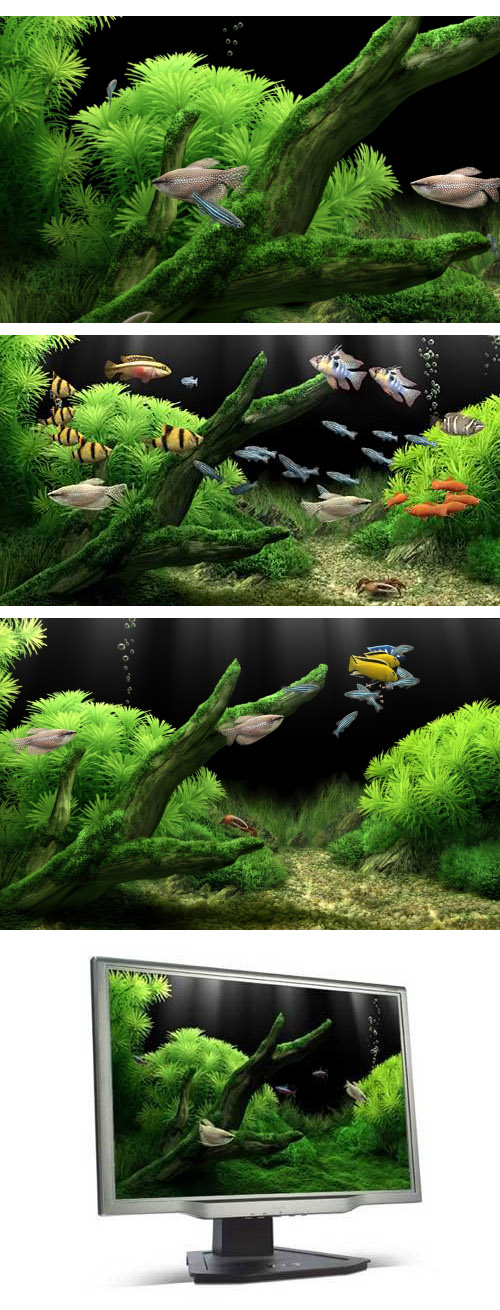
'컴퓨터 자료' 카테고리의 다른 글
| Returnil Virtual System - PC 가상화 (0) | 2008.11.18 |
|---|---|
| Microsoft DirectX End-User Runtime for November 2008 (0) | 2008.11.08 |
| Icons (0) | 2008.10.29 |
| Spyware Doctor & 1년 무료사용권 받기 (0) | 2008.10.28 |
| Autoruns 9.39 (0) | 2008.10.27 |
내용을 보시려면 비밀번호를 입력하세요.

Iconfactory.com
David Lanham , Anthony Piraino 같은 아이콘 디자이너 들이
1996~2007년 약 9년간 그린 아이콘들이 제공되고 있습니다
ZGF Icons
'컴퓨터 자료' 카테고리의 다른 글
| Microsoft DirectX End-User Runtime for November 2008 (0) | 2008.11.08 |
|---|---|
| Screensaver (0) | 2008.11.06 |
| Spyware Doctor & 1년 무료사용권 받기 (0) | 2008.10.28 |
| Autoruns 9.39 (0) | 2008.10.27 |
| Kaspersky 2009 (0) | 2008.10.23 |
2. 원하는 상품을 선택하고 이름, 이메일, 비밀번호를 입력해 회원가입 합니다.
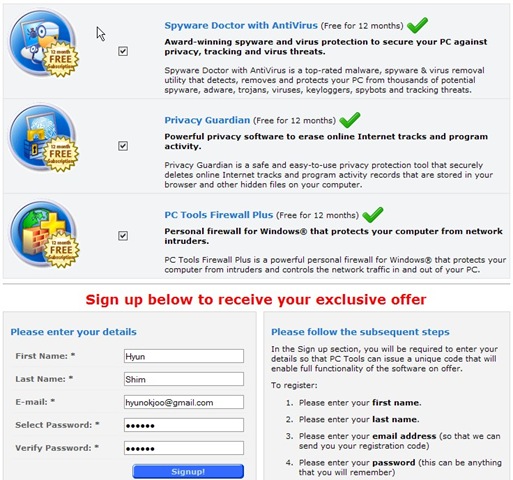
3. 이제 입력한 e메일 주소로 날라온 인증 메일을 확인하고, 링크를 클릭하면
라이센스 코드가 있는 페이지로 이동합니다.
4. 해당 라이센스 코드로 아래 링크에서 받은 소프트웨어를 설치합니다.
Spyware Doctor with AntiVirus 6: http://www.pctools.com/mirror/sdasetup.exe
Spyware Doctor with AntiVirus는 악성코드를 탐지하고 제거해주는 스파이웨어 닥터에
백신기능을 넣은것인데 한때 카스퍼스키엔진을 도입했지만 지금은 바이러스블레스터라는
백신엔진을 도입하고 있습니다.
이 바이러스블레스터는 별로 사용층도 없고 평가도 하위권이라
그냥 스파이웨어 닥터 기능만을 사용하시기를 개인적으로 추천드립니다
Homepage
Home Download Final 12.7Mb
'컴퓨터 자료' 카테고리의 다른 글
| Screensaver (0) | 2008.11.06 |
|---|---|
| Icons (0) | 2008.10.29 |
| Autoruns 9.39 (0) | 2008.10.27 |
| Kaspersky 2009 (0) | 2008.10.23 |
| AKVIS Retoucher - PhotoShop Plug-in (0) | 2008.10.22 |
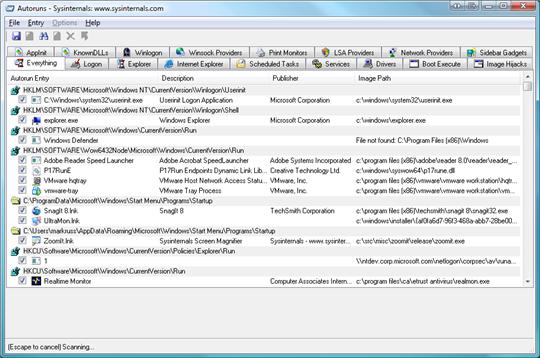
Autoruns shows you what programs are configured to run during system bootup or login, and shows you the entries in the order Windows processes them. These programs include ones in your startup folder, Run, RunOnce, and other Registry keys. A "show non-Microsoft only" option helps you to zoom in on third-party auto-starting images that have been added to your system. You'll probably be surprised at how many executables are launched automatically.
This is the best tool for being OCD (obsessive compulsive disorder) about what programs load automatically. In addition to controlling more startup avenues than MSCONFIG, it'll tell you whether the file exists, who made it, etc. and thank goodness it doesn't leave behind that obnoxious warning message that MSCONFIG is notorious for. You only need a customer to run into that message once before you'll avoid using it. Not that I don't know how to go into the registry and remove the msconfig entry manually.
'컴퓨터 자료' 카테고리의 다른 글
| Icons (0) | 2008.10.29 |
|---|---|
| Spyware Doctor & 1년 무료사용권 받기 (0) | 2008.10.28 |
| Kaspersky 2009 (0) | 2008.10.23 |
| AKVIS Retoucher - PhotoShop Plug-in (0) | 2008.10.22 |
| Adobe Photoshop CS4 Extended 설치 (0) | 2008.10.19 |
정식 한글판
------------------
Korea 카스퍼스키 홈페이지 원문 보기
(위의 링크는 항시 최신의 정신 한글 버전으로 연결이 됩니다)
------------------
Kaspersky Internet Security 2009 리뷰 및 설정
------------------
기존 사용자 전용
이미 카스퍼스키 랩 제품을 사용하고 있다면, 아래 제품 이름을 클릭해서 패치, 업그레이드,
사용 설명서를 다운로드 할 수 있습니다.
개인 제품
카스퍼스키 인터넷 시큐리티 2009 (8.0.0.454)
카스퍼스키 안티 바이러스 2009 (8.0.0.454)
* 정품 활성화코드 또는 라이센스 키가 있어야 합니다
설치 가능한 OS: Microsoft Windows Vista, Microsoft Windows Vista x64,
Microsoft Windows XP Home Edition / XP Professional, x64
환경 설정 최적화 방법 (KIS / KAV 동일)
아래의 2009_settings.cfg 파일을 선택하면 권장 설정으로 자동 설정됩니다.
이 설정을 적용하면 카스퍼스키 시큐리티 네트워크에 참가하도록 체크되어 있으므로
원하지 않는다면 정보 제공 옵션에서 체크를 해제하여 주시기 바랍니다.
* 아래의 플래시 화면을 참고하시면 됩니다
2009_settings.cfg 다운받기
3개월 체험판
-------------------
Korea 카스퍼스키 홈페이지 원문 보기
- 이전에 체험판을 이용했다면, 2009 버전에서 다시 체험할 수 없습니다
카스퍼스키 인터넷 시큐리티 2009 (전문가 용)
카스퍼스키 인터넷 시큐리티 2009 – 악성 프로그램에 대한 걱정 없이 컴퓨터를 사용할 수 있도록 안전한 환경을 제공하는 통합 보안 솔루션. 카스퍼스키 인터넷 시큐리티 2009는 안전한
인터넷 활동에 필요한 모든 것을 제공합니다.
Ver. 8.0.0.454 (44.4Mb) 3개월 무료 체험 다운로드
카스퍼스키 안티 바이러스 2009 (일반 사용자 용)
카스퍼스키 안티 바이러스 2009 – 최신 보호 기술을 기반으로 각종 악성 프로그램을 방역하는
필수적인 보호 솔루션.
카스퍼스키 안티 바이러스 2009 는 PC 요구되는 기본적인 보안을 제공합니다.
Ver. 8.0.0.454 (39.6Mb) 3개월 무료 체험 다운로드
* 환경 설정 최적화 방법 동영상
아래의 2009_settings.cfg 파일을 선택하면 권장 설정으로 자동 설정됩니다.
이 설정을 적용하면 카스퍼스키 시큐리티 네트워크에 참가하도록 체크되어 있으므로
원하지 않는다면 정보 제공 옵션에서 체크를 해제하여 주시기 바랍니다.
- Bata -
'컴퓨터 자료' 카테고리의 다른 글
| Spyware Doctor & 1년 무료사용권 받기 (0) | 2008.10.28 |
|---|---|
| Autoruns 9.39 (0) | 2008.10.27 |
| AKVIS Retoucher - PhotoShop Plug-in (0) | 2008.10.22 |
| Adobe Photoshop CS4 Extended 설치 (0) | 2008.10.19 |
| Flash Player 제거 프로그램 (0) | 2008.10.18 |
내용을 보시려면 비밀번호를 입력하세요.
32bit, XP Sp3의 환경에서 인스톨 예입니다 ▼ Setup 화면 ▼ Key가 없으므로 시험판에 체크합니다 ▼ 사용권 계약 '동의'를 클릭합니다 ▼ 설치 옵션을 정합니다. 아래의 그림은 기본 옵션인 '간단한 설치(권장)'을 선택할 경우입니다 ▼ 설치 중입니다. 컴퓨터의 사양에 따라 시간이 걸릴 수 있습니다 ▼ 설치를 마친 후의 화면입니다. 설치 된 항목을 확인할 수 있습니다 ▼ 설치를 마친 후 '모든 프로그램' 에 등록 된 바로가기 입니다 ▼ 아래 그림에서 처럼 두 개의 폴더가 새로 생겼고 ▼ Photoshop CS4가 있는 Adobe 폴더의 크기입니다 ▼ 설치를 마친 후 처름 실행을 하면 아래의 그림처럼 등록을 하는 창이 먼저 나타납니다 ▼ Photoshop CS4의 메인 화면 ▼ about ▼ Help 를 클릭하여 나오는 메뉴 중 Update를 한 화면입니다. 업데이트 할 것이 없단 메시지. ▼ 설치를 마친 후의 자동 시작 개체 ▼ 등록 ▼ 설치 등록 후의 PS4 ▼ Adobe Media Player ▼ Adobe Drive CS4 ▼ Adobe Bridge CS4 ▼ Adobe Device Central CS4 ▼ Adobe ExtendScript Toolkit CS4 ▼ Adobe Extension Manager CS4
그림을 클릭하시면 원본 그림으로 정확히 보실 수 있습니다
다운을 받은 후 'ADBEPHSPCS4_LS1.exe' 를 실행해 7z을 풀고난 후 Setup을 합니다
아래 그림의 빨간 네모 안에 체크를 해주고 '다음'을 클릭합니다
빨간 네모를 한 항목을 보시면서 옵션을 바꿀 수 있습니다. '설치'를 누르면 설치가 시작 됩니다
'종료'를 클릭하면 모든 설치가 끝납니다
마우스 우클릭을 하면 메뉴가 추가 된 것을 볼 수 있습니다
Key가 없어서 아래 빨간 네모 안의 '30일만 사용할 수 있는 시험판' 앞에 체크를 하고
'Next'를 클릭하면 Photoshop CS4 가 실행이 됩니다
빨간 네모안의 '환경'을 클릭하면 업데이트 옵션을 지정할 수 있습니다
'컴퓨터 자료' 카테고리의 다른 글
| Kaspersky 2009 (0) | 2008.10.23 |
|---|---|
| AKVIS Retoucher - PhotoShop Plug-in (0) | 2008.10.22 |
| Flash Player 제거 프로그램 (0) | 2008.10.18 |
| 안티 바이러스 & 방화벽 90일 체험판 모음 (0) | 2008.10.18 |
| Media Player Classic Ko - 플레이어 (0) | 2008.10.11 |

Adobe Flash Player 제거툴 입니다
주로 최신 버전의 플래쉬 플레이어가 깔린 상태에서 이전 버전으로 돌아가고자 할 때
쓰이는 프로그램입니다
http://fpdownload.macromedia.com/get/flashplayer/current/uninstall_flash_player.exe
'컴퓨터 자료' 카테고리의 다른 글
| AKVIS Retoucher - PhotoShop Plug-in (0) | 2008.10.22 |
|---|---|
| Adobe Photoshop CS4 Extended 설치 (0) | 2008.10.19 |
| 안티 바이러스 & 방화벽 90일 체험판 모음 (0) | 2008.10.18 |
| Media Player Classic Ko - 플레이어 (0) | 2008.10.11 |
| Etc (0) | 2008.10.08 |
체험판이 한 번 설치 된 컴퓨터엔 적용이 되지 않습니다 Norton Internet Security2009 한글판(HP oem)60일 원 기사 원문 한글판 및 영문판 노턴 안티바이러스 90일 MS OEM에 대해서 알고 계실겁니다
Norton Internet Security 2009
Norton Internet Security2009 영문판(fujitsu oem)90일
Norton Internet Security 2009
기타 Norton Internet Security2009 영문 30일짜리
Toshiba : Norton Internet Security 2009
------------
2008년 12월 4일
이벤트 게시판을 가끔 보셨다면 이미 예전에 제가 올린 글( http://cafe.naver.com/malzero/24403 )을 통해
이번에 레이몬드 이 분이 다른 노턴 안티바이러스 90일 OEM과 180일짜리 OEM 이렇게 두 개를
더 찾으셨네요(180일짜리는 독일어이니...90일짜리 두개만 쓰면 1년은 아니더라도 반년은 쓰겠군요)
레이몬드 블로그 내용을 요약해서 말씀드리면
1. 노턴 안티바이러스 90일 MS OEM (영문판과 한글판 중 택 1)
영문판: http://spftrl2.digitalriver.com/pub/symantec/2004/NAV2009_16.0_Build_0000001_OEM90_Microsoft.exe
한글판: http://spftrl2.digitalriver.com/pub/symantec/2004/NAV2009_16.0_Build_125_KR_OEM90_Microsoft.exe
2. 노턴 안티바이러스 90일 ??? OEM (영문판, 어디서 제공하는지는 모르겠군요...설치를 안 해봐서)
http://spftrl.digitalriver.com/pub/symantec/2004/PRNAV2009-90ML.exe
3. 노턴 안티바이러스 180일 ??? OEM (독일어입니다...다른 언어로 변경 불가하니 쓰실 분만)
http://spftrl.digitalriver.com/pub/symantec/2004/NAVPCWelt180.exe
이렇게 세 개로 1년을 쓸 수 있다는 내용입니다
15일짜리도 쓸 수 있으니 안티바이러스 제품으로만 총 375일이군요
15일 체험판 (한글): http://spftrl.digitalriver.com/pub/symantec/tbyb/APAC/NAV09KN.exe
15일 체험판 (영문): http://spftrl.digitalriver.com/pub/symantec/tbyb/APAC/NAV09EN.exe
예전에 제가 이런 식으로 인터넷 시큐리티 제품까지 하면 270일 사용 가능하다고
글( http://cafe.naver.com/malzero/24937 )을 올렸었는데 새로 추가된 두 OEM까지 합하면
이제 540일을 쓸 수 있군요
기사 원문 보기
---------------
Norton Internet Security 2009 한글판? 90일 체험판+노턴 체험판 모음(최대 270일?) - 08. 11. 7
위에 있는 주소로 다운 받으시면 됩니다
http://www.symantec.com/home_homeoffice/support/partner_download.jsp?id=lenovo
여기서 보니 영어 한국어 나눠져 있던데 설치 파일 링크는 같네요
OS 언어에 따라 같은 언어로 설치 되는 듯 합니다
그럼 한번 써보세요~
설치를 해보지는 않았지만 밑에 있는 노턴 안티바이러스 90일용 체험판
(http://cafe.naver.com/malzero/24403)의 경우를 참고해보면 15일 체험판 쓰시던 분들도
언인스톨 후 90일용 체험판 다시 인스톨 하시면 사용 가능 할 것이라고 생각됩니다
기존에 인스톨 되어 있던 노턴 제품 언인스톨 시 문제 발생하시는 분은 아래 링크의 노턴 제거 도구로
제거해보시고 다시 설치 해보세요
ftp://ftp.symantec.com/public/english_us_canada/removal_tools/Norton_Removal_Tool.exe
Norton Internet Security 2009 DELL OEM 30일 체험판도 찾아서 주소 추가해 봅니다
http://spftrl2.digitalriver.com/pub/symantec/2004/NIS2009_16[1].0_Build_125_0089FFF_OEM30_Dell.exe
---------------------------------------------------------------------
노턴 체험판 한글판+자동 언어 설정 모음(최대 270일?)
15일 안티바이러스 체험판(한글판)
http://spftrl.digitalriver.com/pub/symantec/tbyb/APAC/NAV09KN.exe
90일 안티바이러스 MS OEM 체험판(한글판)+
http://spftrl2.digitalriver.com/pub/symantec/2004/NAV2009_16.0_Build_125_KR_OEM90_Microsoft.exe
30일 안티바이러스 레노보 OEM 체험판(자동 언어 설정)
http://spftrl2.digitalriver.com/pub/symantec/2004/NAV2009_16[1].0_Build_125_01FFFFF_OEM30_Lenovo.exe
15일 인터넷 시큐리티 체험판(한글판)+
http://spftrl.digitalriver.com/pub/symantec/tbyb/APAC/NIS09KN.exe
90일 인터넷 시큐리티 레노보 OEM 체험판(자동 언어 설정)
http://spftrl2.digitalriver.com/pub/symantec/2004/NIS2009_16[1].0_Build_125_01FFFFF_OEM90_Lenovo.exe
30일 인터넷 시큐리티 DELL OEM 체험판(자동 언어 설정)
http://spftrl2.digitalriver.com/pub/symantec/2004/NIS2009_16[1].0_Build_125_0089FFF_OEM30_Dell.exe
이렇게 사용이 가능할지도 모르겠네요
15일 안티바이러스랑 15일 인터넷 시큐리티랑 기간 공유하는지 여부와 90일 MS 안티바이러스와
30일 레노보 안티바이러스랑 90일 레노보 인터넷 시큐리티 그리고 30일 DELL 인터넷 시큐리티 기간 공유 여부도
확인은 해보지 못 했지만 만약 다 된다면 노턴만으로 270일 사용을 할 수도 있겠군요
노턴 체험판 영문판 모음(혹시 영문판 필요하신 분 계실까봐 주소 적어 놓습니다)
15일 안티바이러스 체험판(영문판)
http://spftrl.digitalriver.com/pub/symantec/tbyb/APAC/NAV09EN.exe
90일 안티바이러스 MS OEM 체험판(영문판)http://spftrl2.digitalriver.com/pub/symantec/2004/NAV2009_16.0_Build_0000001_OEM90_Microsoft.exe
15일 인터넷 시큐리티 체험판(영문판)
http://spftrl.digitalriver.com/pub/symantec/tbyb/APAC/NIS09EN.exe
원문 기사 보기
-----------------------
1) Symantec Norton 360 v2.0 노턴 360 v2.0 90일 체험판 (한글)
2) Symantec Norton Antivirus 2009 노턴 안티바이러스 2009 90일 체험판 (영어)
3) Symantec Norton Antivirus 2007 노턴 안티바이러스 2007 90일 체험판 (한글)
4) Kaspersky Internet Security 2009 카스퍼스키 인터넷 시큐리티 2009 90일 체험판 (한글)
5) Kaspersky Antivirus 2009 카스퍼스키 안티바이러스 2009 90일 체험판 (한글)
6) CA Internet Security Suite 2009 CA 인터넷 시큐리티 스위트 2009 90일 체험판 (영어)
7) CA Antivirus 2009 CA 안티바이러스 2009 90일 체험판 (영어)
8) McAfee Virusscan Plus 2009 맥아피 바이러스스캔 플러스 2009 90일 체험판 (영어)
9) Trend Micro Internet Security 2009 트렌드 마이크로 인터넷 시큐리티 2009 90일 체험판 (영어)
-------------------
Norton AntiVirus 2009 한글판 90일 이벤트
http://spftrl2.digitalriver.com/pub/symantec/2004/NAV2009_16.0_Build_125_KR_OEM90_Microsoft.exe
위에 있는 주소로 다운 받으시면 됩니다
http://shop.symantecstore.com/store/symankr/Content/pbPage.NISNAVMSLandingKR/pgm.7457300?OfferID=7457300
아직 위에 있는 한국 노턴 홈페이지에는 2007과 360 Version 2.0만 90일 이벤트가 있는데
http://www.symantecstore.com/dr/v2/ec_main.entry25?page=NISNAVMSLandingJP&client=Symantec&sid=37771
일본 노턴 홈페이지에 가보니 2009 90일 이벤트가 있어서 다운 주소에서 JP를 KR로 바꿔보니
다운이 되네요
곧 한국 노턴 홈페이지에서도 2009 90일 이벤트로 바뀔 것 같습니다
영문판 90일 이벤트
http://cafe.naver.com/malzero/23805
기사 출처
'컴퓨터 자료' 카테고리의 다른 글
| Adobe Photoshop CS4 Extended 설치 (0) | 2008.10.19 |
|---|---|
| Flash Player 제거 프로그램 (0) | 2008.10.18 |
| Media Player Classic Ko - 플레이어 (0) | 2008.10.11 |
| Etc (0) | 2008.10.08 |
| 센스부족 : NoSense - 사이트 광고 제거 (0) | 2008.10.08 |
내용을 보시려면 비밀번호를 입력하세요.

 oneloupe.exe
oneloupe.exe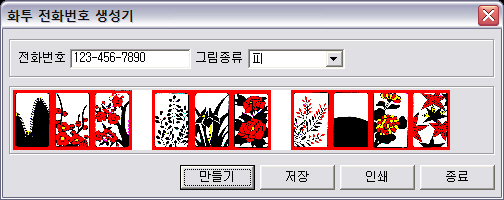
 invalid-file
invalid-file
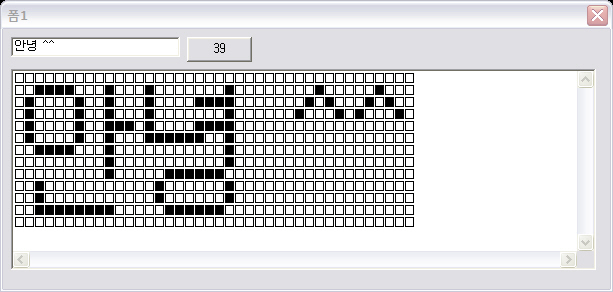
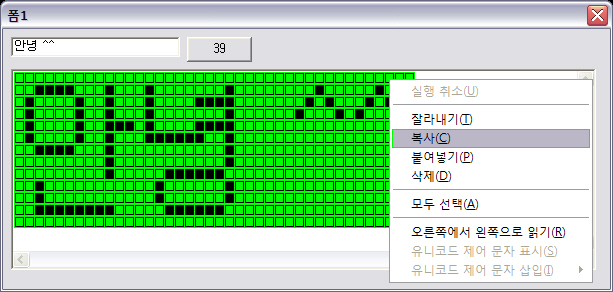










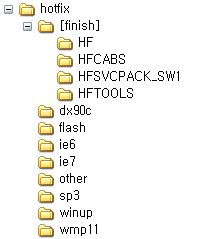
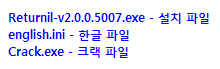
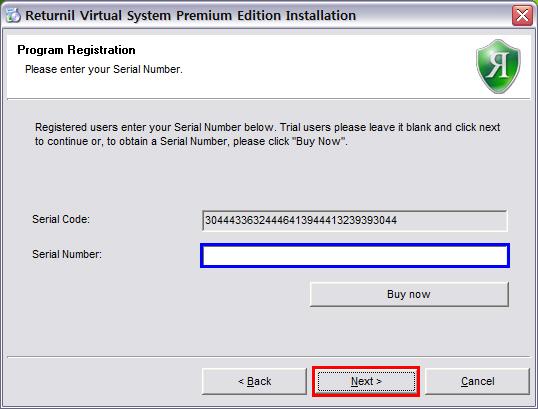
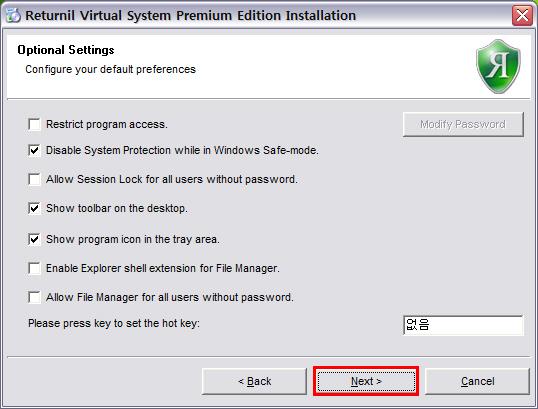
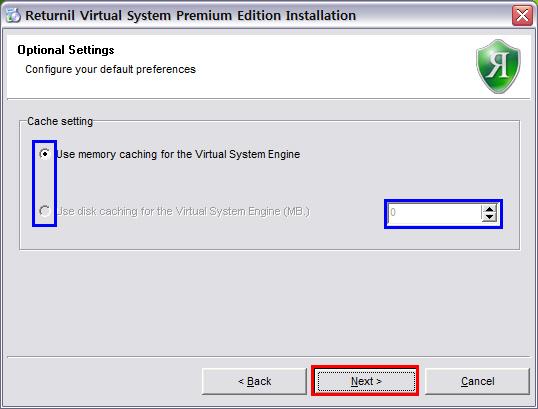
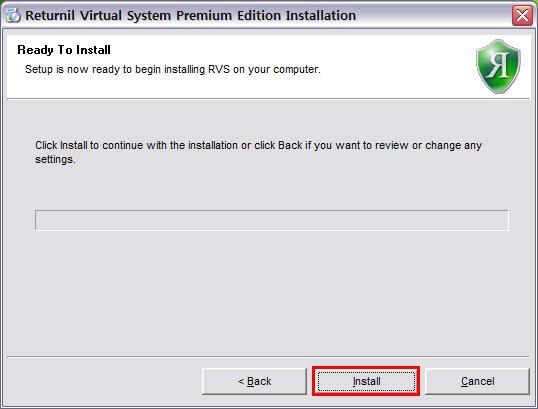
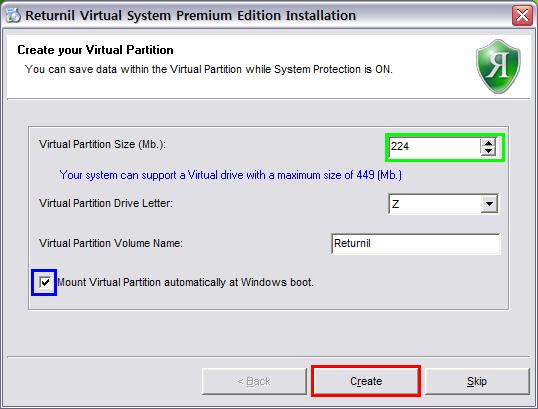
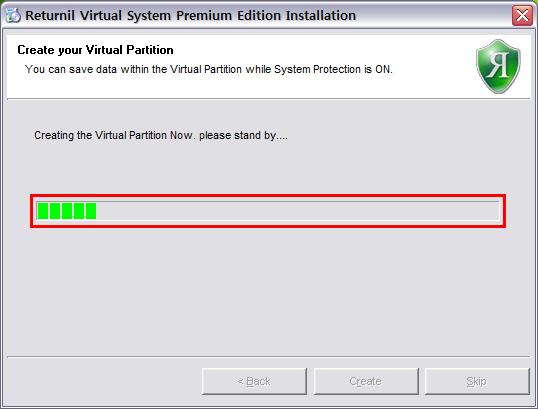

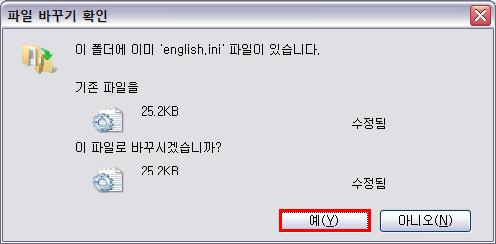

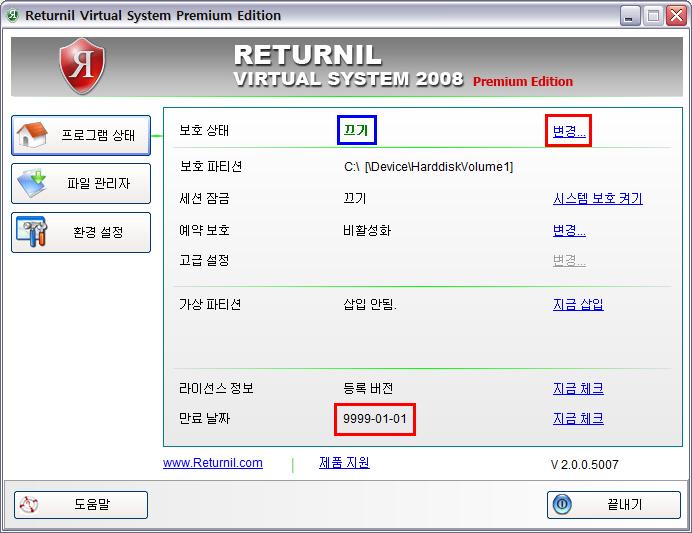








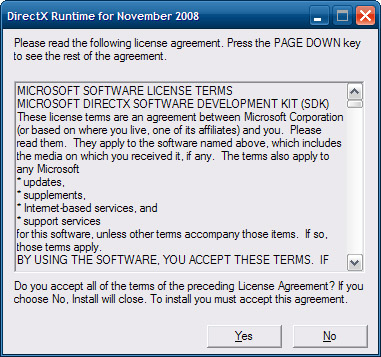
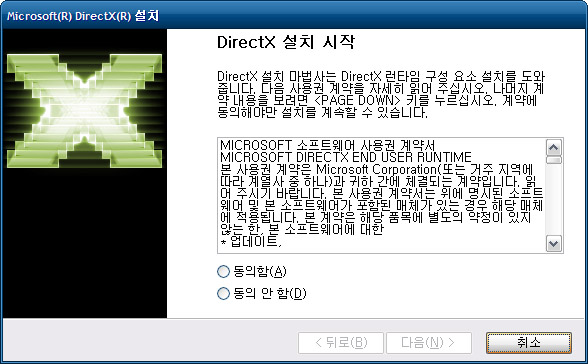

 Autoruns939.zip
Autoruns939.zip